为了寻找免费的BeyondCompare的替代品,最后经过实用,找到如下一些:
1.diffuse
感受:如果仅仅是比较两个文本类的文件,这个软件也就够用了。
安装好后,对着文件点击右键,会出现“Open With Diff Merge Tool”,但是只会直接打开该文件,并不能像BeyondCompare一样,方便地选择好两个文件后,再打开软件进行比较。
不过总体来说,用起来效果还可以:
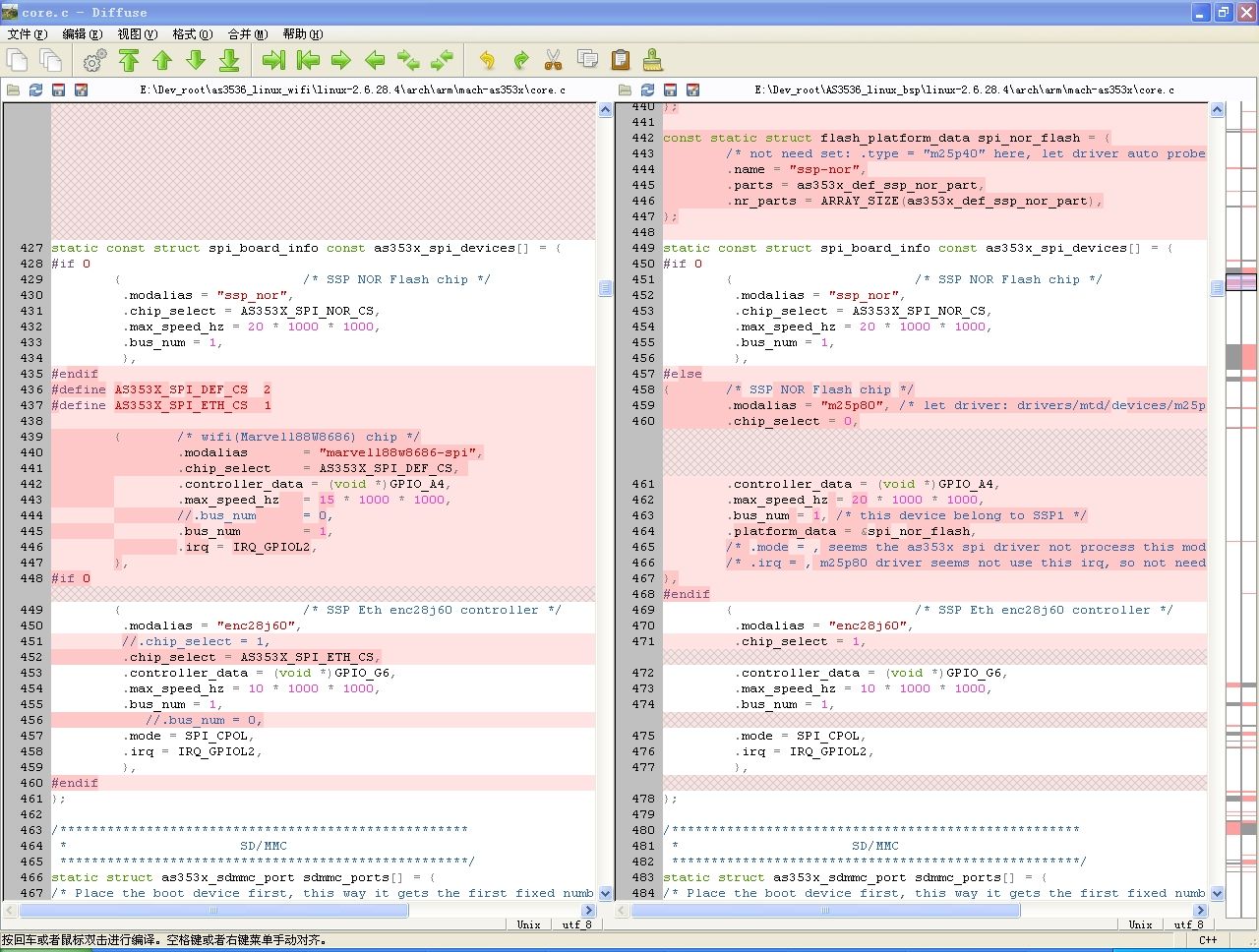
diffuse下载地址(建议用迅雷下载):
http://ncu.dl.sourceforge.net/project/diffuse/diffuse/0.4.1/diffuse-0.4.1-1.win32.exe
2.KDiff3
安装好后,点击某文件或文件夹A,选择右键菜单中的“KDiff3-> Save XXXX for Later”
然后再点击文件或文件夹B,选择“Compare with XXXXX”
即可进行A和B的比较了。
使用心得:
(1)仅显示不同(文件有变化)的文件,不显示相同的文件
Directory ,取消对“Show Identical Files”的选择,即可实现,只显示有差异的文件。
使用效果如图:
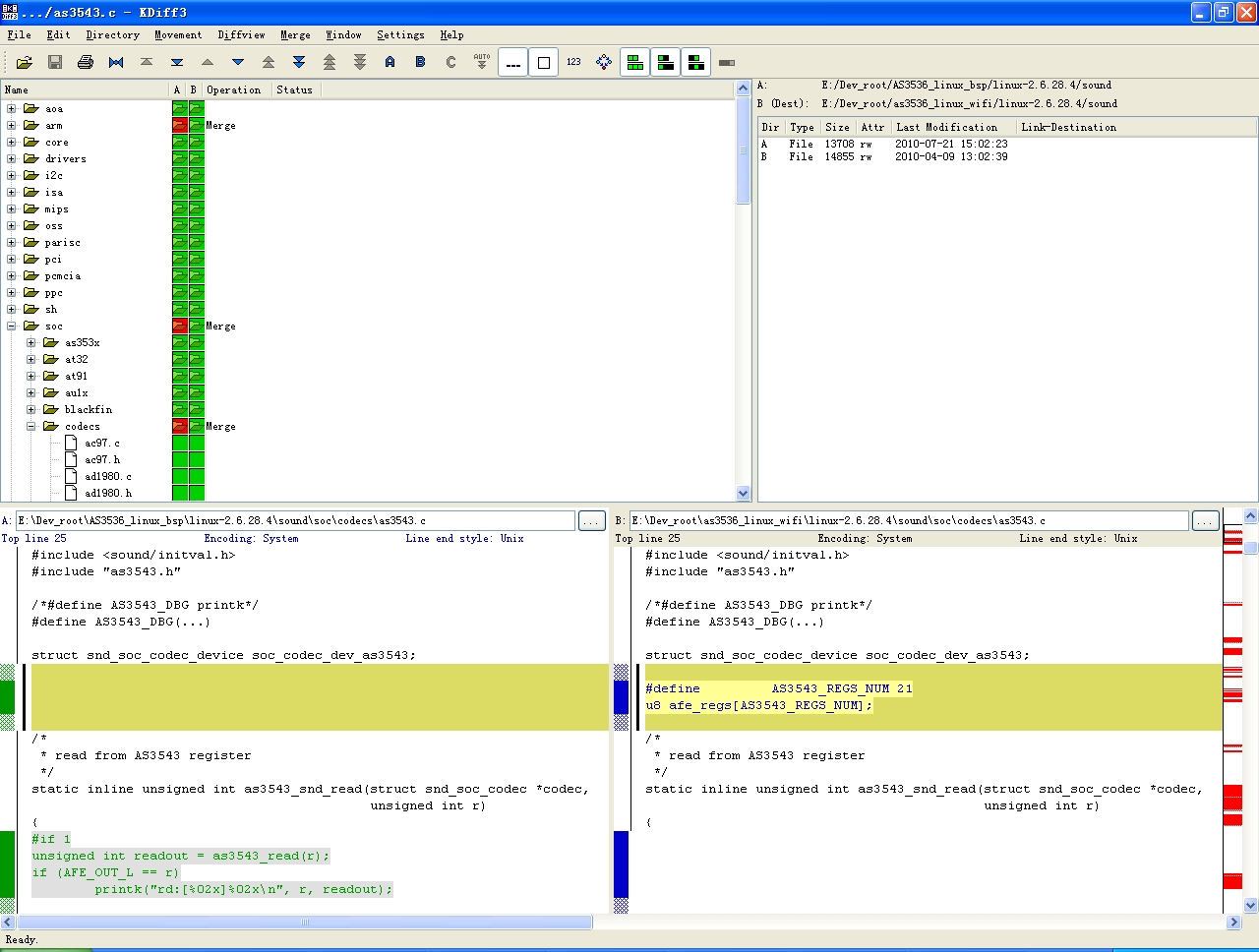
KDiff3下载地址(建议用迅雷下载):
http://ncu.dl.sourceforge.net/project/kdiff3/kdiff3/0.9.95/KDiff3Setup_0.9.95-2.exe
3.WinMerge
我下载的,WinMerge 当然最新版本是2.13.13。
该软件相对上面来说,对文件夹比较,相对支持的不错。
WinMerge的一些使用心得或注意事项:
(1)以树状显示文件夹和文件:
选中你新建的项目后,默认是全部列出来你的当前文件夹下面的文件的,如果想要树状显示,要:
视图->Tree Mode,即可以树状显示了。
(2)仅显示不同(文件有变化)的文件,不显示相同的文件
点击 视图,取消对“显示完全相同的项目”的选择。
(3)让WinMerge像BeyondCompre一样,可以在右键菜单中,分别选择将要进行互相比较的两个文件或文件夹
首先要在安装的时候,选中“集成到资源管理器右键菜单(E)”,其实默认已选择此项了。
然后安装完后,启动WinMerge后,选择 编辑->选项->Shell Integration ->选中:
Explorer的tab项中的:
Add To Context Menu
允许高级菜单
默认包含子文件夹
和,Folder compare的tab项中的:
Add Shell menu to context menu
这样,对着某个文件或文件夹,点击右键,先选择“和另外一个对比”,再选择“对比”,就可以对比两者了。
效果如下:
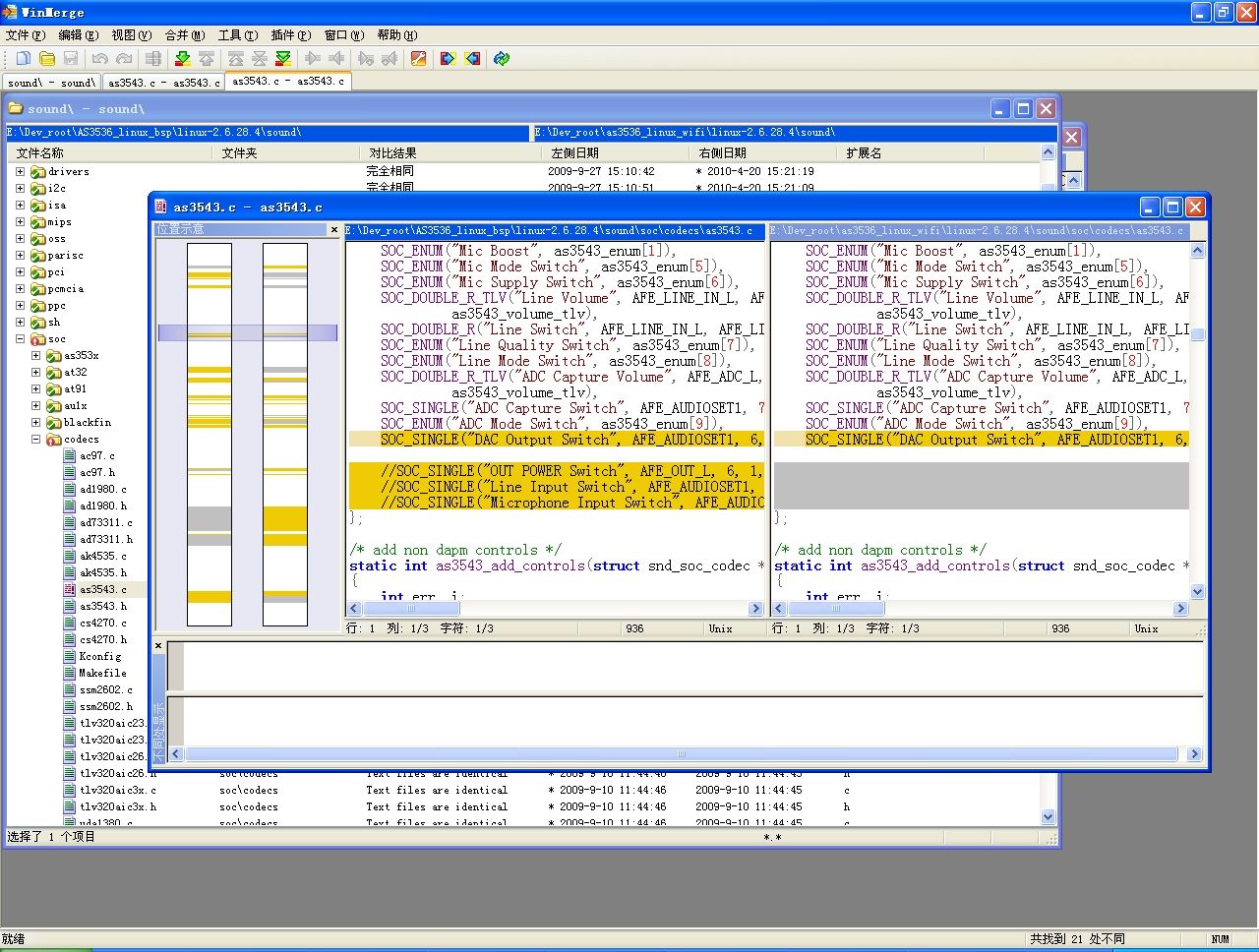
WinMerge下载地址(建议用迅雷下载):
2.13.13版本:
http://61.163.92.167:82/down/WinMerge-2.13.13-Setup.zip
2.12.4版本:
【总结】
简单的文本类的文件比较,建议使用轻量级的diffuse;
大型项目,文件太多的话,以及文件夹互相比较,建议用WinMerge或KDiff3
转载请注明:在路上 » Beyond Compare替代品,开源的文件比较工具:WinMerge,KDiff3,diffuse